Глупый вопрос по кардридерам
Сообщений: 15
• Страница 1 из 2 • 1, 2
- Highway Star
- Флудер
-

- Сообщения: 1394
- Зарегистрирован: 11-08-2004
Глупый вопрос по кардридерам
Имеется: Кардридер под кучу карт, изготовлен предположительно NoName, в отсеке 3.5, с usb дыркой. В окне "мой компьютер" три иконки съемных дисков, когда вставляю флешку - появляется четвертый.
Вопрос: Возможно ли скрыть данные иконки активных, но пустых "съемных дисков" (глаз мозолят) без отключения самого ридера, с условием, чтобы при включении в них карты они становились доступными/видимыми?
ОС: WinXP pro sp2
Вопрос: Возможно ли скрыть данные иконки активных, но пустых "съемных дисков" (глаз мозолят) без отключения самого ридера, с условием, чтобы при включении в них карты они становились доступными/видимыми?
ОС: WinXP pro sp2
RE: Глупый вопрос по кардридерам
Что-то подсказывает, что возможно, если написать свою службу обработки содержимого експлорера. Простым ковырянием не получится. Возможно слишком долго и геморойно.
RE: Глупый вопрос по кардридерам
Открой HKEY_CURRENT_USER\Software\Microsoft\Windows\CurrentVersion\Policies\Explоrer и создай параметр NoDrives типа DWORD с требуемым значением. Также будут скрыты эти значки и в стандартных окнах Открытия и Сохранения файлов. Тем не менее, пользователь по-прежнему имеет доступ к этим дискам (через команду Выполнить или печатая вручную адрес в адресной строке Проводника)
Данный параметр является набором битовых флагов. Каждый бит соответсвует одному из 26 возможных имен дисков. Каждому диску присваиваются значения (hex): A -1; B - 2; C - 4 и т.д. Чтобы скрыть нужные вам диски, нужно сложить эти биты. Сложность состоит в переводе двоичного значения в шестнадцатиричное. Здесь приводится небольшой список возможных значений0x03FFFFFF Скрывает все значки
0x3 Скрывает только диски A и B
0x4 Скрывает только диск C
0x8 Скрывает только диск D
0x7 Скрывает только диски A, B и C
0xF Скрывает только диски A, B, C и D
0x0 Видны все диски
Данный параметр является набором битовых флагов. Каждый бит соответсвует одному из 26 возможных имен дисков. Каждому диску присваиваются значения (hex): A -1; B - 2; C - 4 и т.д. Чтобы скрыть нужные вам диски, нужно сложить эти биты. Сложность состоит в переводе двоичного значения в шестнадцатиричное. Здесь приводится небольшой список возможных значений0x03FFFFFF Скрывает все значки
0x3 Скрывает только диски A и B
0x4 Скрывает только диск C
0x8 Скрывает только диск D
0x7 Скрывает только диски A, B и C
0xF Скрывает только диски A, B, C и D
0x0 Видны все диски
- Тень`Люциферова`Крыла
- Site Admin
-
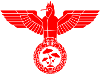
- Сообщения: 3600
- Зарегистрирован: 07-01-2006
RE: Глупый вопрос по кардридерам
Юра, так ты совсем скроешь, т.е. когда вставишь флешку - буковка не появится .GIF) придется ручками обращаться к диску
придется ручками обращаться к диску
.GIF) придется ручками обращаться к диску
придется ручками обращаться к диску- Highway Star
- Флудер
-

- Сообщения: 1394
- Зарегистрирован: 11-08-2004
RE: Глупый вопрос по кардридерам
[quote=Black]Открой HKEY...
...все диски[/quote]
А при таком способе окошко авторана при подключении карты/флешки выскакивать будет?
...все диски[/quote]
А при таком способе окошко авторана при подключении карты/флешки выскакивать будет?
- Тень`Люциферова`Крыла
- Site Admin
-
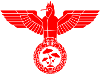
- Сообщения: 3600
- Зарегистрирован: 07-01-2006
RE: Глупый вопрос по кардридерам
Нипробовал  у мя авторан отрублен
у мя авторан отрублен
 у мя авторан отрублен
у мя авторан отрубленRE: Глупый вопрос по кардридерам
Хехе
В линухе автомаунт.GIF)
Даже двд-приводы не видно пока в них нет дисков.GIF)
В линухе автомаунт
.GIF)
Даже двд-приводы не видно пока в них нет дисков
.GIF)
- Тень`Люциферова`Крыла
- Site Admin
-
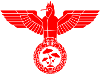
- Сообщения: 3600
- Зарегистрирован: 07-01-2006
RE: Глупый вопрос по кардридерам
Нашел вот на просторах инета. Сам не пробовал. Поэтому не пинайте 
USB Safely Remove - это удобная и надежная замена стандартного Безопасного извлечения устройств. Программа содержит массу функций для комфортной и приятной работы с hotplug устройствами (USB, SATA, FireWire).
Что дает USB Safely Remove по сравнению со встроенной в Windows функцией?
Пробуйте.

USB Safely Remove - это удобная и надежная замена стандартного Безопасного извлечения устройств. Программа содержит массу функций для комфортной и приятной работы с hotplug устройствами (USB, SATA, FireWire).
Что дает USB Safely Remove по сравнению со встроенной в Windows функцией?
Остановка в один клик!
Это оригинальный и удобный способ безопасно извлечь устройство, узнать, какие устройства подключены, а также просмотреть содержимое их дисков. Просто наведите мышку на иконку программы в системном трее и Вы увидите многофункциональное меню быстрой остановки с перечнем устройств. Один клик мыши по устройству и оно безопасно извлечено!
Избавься от лишних устройств!
Вы боитесь случайно остановить встроенный в Ваш ноутбук кард-ридер или брелок защиты? Раздражает находящийся в списке устройств SATA винчестер или ADSL модем? Теперь Вы можете убрать любое устройство из меню остановки в одно движение.
Одна горячая клавиша для остановки
Любите все делать клавиатурой? Теперь Вы можете останавливать и просматривать устройства с помощью всего ОДНОЙ горячей клавиши! Не нужно помнить комбинации клавиш на каждое устройство. Работая в любой программе, нажмите сочетание клавиш (Win+S по умолчанию), и Вы увидите меню остановки. Выберите клавишами Вверх\Вниз нужное Вам устройство и нажмите Enter для его остановки, либо Ctrl+B для просмотра содержимого дисков устройства.
Правильные и понятные имена устройств
Пользуясь USB Safely Remove, Вы легко найдете нужное устройство для остановки за счет того, что программа определяет настоящие имена устройств. Такие имена, которые устройству назначил производитель. Кроме того, Вы можете придумать для устройства собственное имя, а также назначить картинку.
Устройство не может быть остановлено прямо сейчас. Почему?
Сталкивались с тем, что Windows не позволяет извлечь устройство? Теперь эта проблема решена раз и навсегда. USB Safely Remove покажет программы, которые мешают отключить устройство, и позволит отключить их в одно действие.
Уникальная технология: "Гарантированная остановка устройств"
Иногда Windows не позволяет извлечь устройство, даже если Вы закрыли все подозрительные программы. Это проблема ядра Windows, особенно часто проявляющаяся на Windows XP. В большинстве подобных случаев USB Safely Remove позволяет абсолютно безопасно остановить устройство без потери данных. А это значит, что теперь Вы можете быть абсолютно спокойны за сохранность Ваших данных.
Уведомления о подключении и извлечении устройств
Многие люди ощущают дискомфорт, когда не получают реакции на свои действия. USB Safely Remove полностью избавлен от этой проблемы: программа выдает уведомление не только после извлечения устройства, но и после его подключения. Таким образом, Вы всегда будете знать, что устройство успешно распозналось Windows и работает. Кроме того, программа сообщает о букве диска, которая была назначена устройству.
Запуск программ после подключения и перед извлечением устройства
Отличительной особенностью USB Safely Remove от других подобных программ является способность запускать любые приложения перед извлечением устройства, а не только после его подключения. Эта функциональность позволяет делать бэкап данных перед отключением переносного винчестера, запускать Total Commander c содержимым диска подключенной флэшки, автоматически размонтировать зашифрованный TrueCrypt диск перед извлечением USB носителя и т.д.
Автоматизация работы с устройствами
USB Safely Remove имеет в поставке мощную и удобную командную строку: usr.exe. Она позволяет автоматизировать работу с любыми устройствами. Например, Вы можете запускать автоматическое отключение устройств по таймеру или любому другому событию.
Работа с любыми hotplug устройствами - USB, SATA, FireWire
Еще одно важное отличие программы от стандартной иконки Safely Remove Hardware - возможность видеть и отключать все hotplug устройства. Если USB Safely Remove не показывает нужное Вам устройство, то включите в настройках USB Safely Remove галочку "Display all storage devices".
Отображение имен томов вместо имен устройств
Если у Вас есть несколько однотипных устройств, типа флэшек или переносных винчестеров, то Вам будет гораздо удобнее видеть имена томов вместо имен устройств. Для этого достаточно включить опцию "Show volume names instead of device names".
Настраиваемое отображение иконки в системном трее
Многие жалуются на то, что стандартная иконка Безопасного Извлечения Устройства иногда исчезает в самый неудобный момент. USB Safely Remove полностью заменяет родную иконку Безопасного Извлечения и взамен отображает свою. По умолчанию, иконка USB Safely Remove всегда присутствует в трее, что дает быстрый доступ к функциональности программы и делает работу с USB более понятной и предсказуемой. Однако, Вы можете изменить это поведение и иконка будет исчезать тогда, когда нет ни одного подключенного устройства. Для этого в секции настроек "Look And Feel" включите флажок "Hide icon when there are no devices to be stopped".
Что нового в USB Safely Remove 4.0.2.654 (бета 3):
* Возможность извлечения карт памяти кард-ридера, вместо всего кард-ридера целиком
* Управление буквами дисками
* Открытие диска устройства в альтернативном файловом менеджере
* Поддержка точек монтирования
* Улучшенный интерфейс
* Исправленные баги
* Удаление дисков пустых слотов кард-ридера!
Пробуйте.
Сообщений: 15
• Страница 1 из 2 • 1, 2
Кто сейчас на конференции
Сейчас этот форум просматривают: нет зарегистрированных пользователей и гости: 3
